 Página delantera > Tutoriales de software > Cómo restablecer la contraseña en Dell Venue 8/11 Pro con Windows 10
Página delantera > Tutoriales de software > Cómo restablecer la contraseña en Dell Venue 8/11 Pro con Windows 10
Cómo restablecer la contraseña en Dell Venue 8/11 Pro con Windows 10
Si olvidó la contraseña de su tableta Dell Venue 8/11 Pro con Windows 10, las cosas parecen un poco complicadas. La forma clásica de utilizar un disco para restablecer contraseña no funciona para la mayoría de las personas, porque muy pocas personas prepararían previamente un disco de este tipo. Reinstalar Windows 10 o restablecer los valores de fábrica puede ayudar a recuperar el acceso a Dell Venue, pero eso borrará todos sus datos personales mientras borra la contraseña. No debe ser lo que realmente quieres. Ahora comparta aquí la forma más práctica de restablecer la contraseña en Dell Venue 8/11 Pro con Windows 10, usando una unidad USB de arranque de iSumsoft.
Restablecer contraseña en la tableta Dell Venue 8/11 Pro con USB de arranque iSumsoft
Se crea una unidad USB de arranque de iSumsoft grabando el programa iSumsoft Windows Password Refixer en una unidad flash USB, que puede restablecer cualquier contraseña de Windows en cualquier computadora de escritorio/portátil/tableta.
Nota: Como la tableta Dell Venue viene con firmware UEFI en lugar del BIOS clásico, la mayoría de los programas de terceros no funcionan y tampoco admiten el restablecimiento de la contraseña para la última versión de Windows 10. Pero Windows Password Refixer puede funcionar perfectamente en todo tipo de tabletas con Windows 10.
Paso 1: Crear un USB de arranque de iSumsoft
Como olvidó la contraseña de su tableta Dell Venue 8/11 Pro y no pudo iniciar sesión, necesitará otra PC/portátil/tableta para ayudar a realizar esta tarea.
1. En cualquier PC con Windows instalado, descargue e instale el programa iSumsoft Windows Password Refixer.
2. Inicie este programa y luego elija Dispositivo USB.
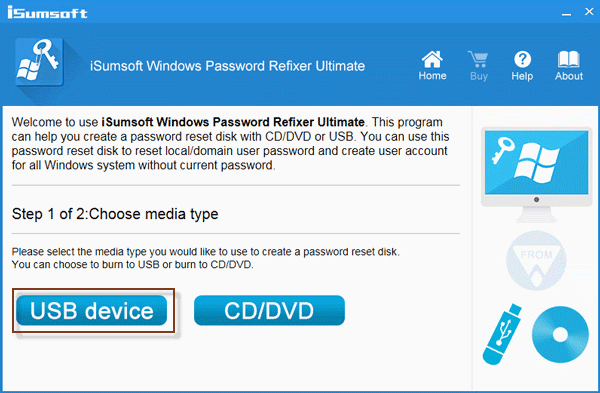
3. Inserte una unidad flash USB en el puerto USB de la PC. Anote el nombre de la unidad en el menú desplegable y luego haga clic en el botón Comenzar a grabar.
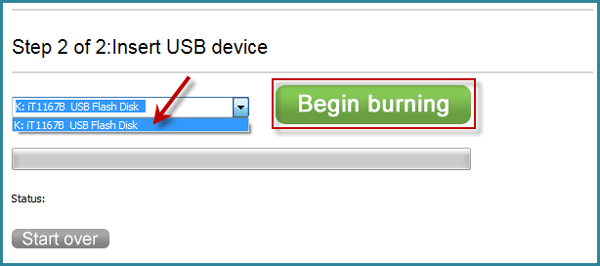
4. Formatee la unidad flash USB cuando se le solicite. En particular, se perderán todos los datos de la unidad USB. Así que haga una copia de seguridad de sus datos importantes almacenados en el disco antes de formatearlo.
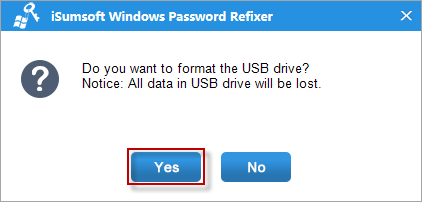
5. El proceso de grabación va muy rápido y rápidamente aparece Burning Successfully. Haga clic en Aceptar y cierre el programa.
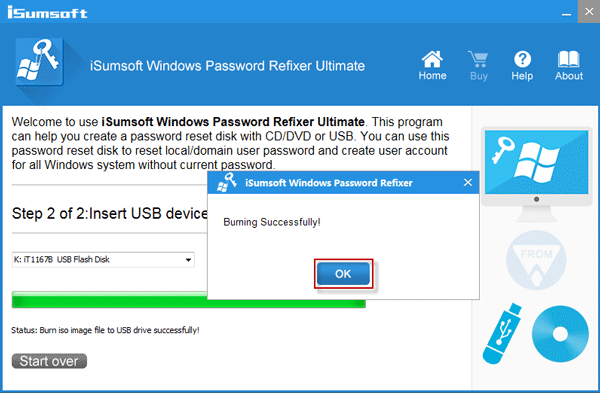
Entonces has creado exitosamente una unidad USB de arranque de iSumsoft.
Paso 2: Olvidé la contraseña de inicio de la tableta Dell Venue 8/11 Pro desde la unidad USB
1. Apague su tableta Dell Venue.
2. Inserte la unidad flash USB de arranque de iSumsoft que acaba de crear en el puerto USB de la tableta.
3. Presione y suelte el botón Encendido mientras mantiene presionado el botón Subir volumen. Suelte el botón Subir volumen hasta que aparezca el logotipo de Dell Venue. Luego accederá a UEFI BIOS en la tableta Windows 10 Dell Venue 8/11 Pro.
4. Vaya a la pestaña Arranque, desactive la opción Arranque seguro y configure la unidad flash USB como el primer dispositivo de arranque.
5. Guarde los cambios y salga del BIOS. Luego, su tableta Dell Venue se iniciará desde la unidad USB.
Paso 3: Restablecer la contraseña de Windows 10 en la tableta Dell Venue 8/11 Pro
Una vez que su tableta se inicia desde iSumsoft USB, podrá ver cómo se inicia Windows PE y luego aparece la pantalla iSumsoft Windows Password Refixer.
1. Seleccione para resaltar Windows 10 ejecutándose en su tableta Dell Venue 8/11 Pro.
2. Seleccione para resaltar el usuario cuya contraseña olvidó.
3. Haga clic en el botón Restablecer contraseña.
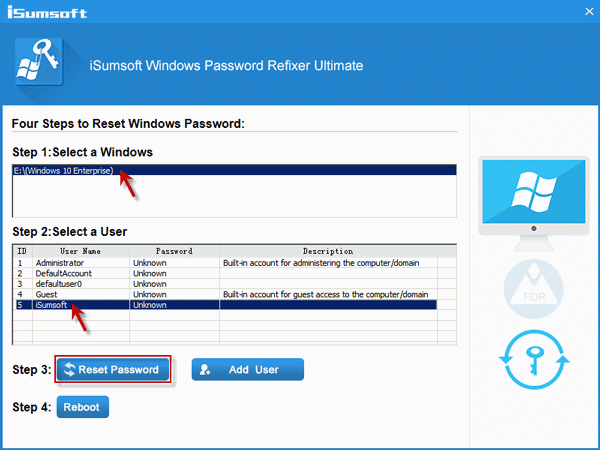
4. Haga clic en Sí cuando se le pregunte si desea establecer la contraseña de usuario en blanco.
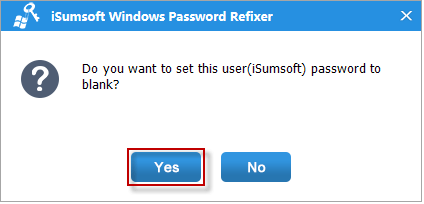
5. La contraseña se cambiará de Desconocida a En blanco. Ahora se completó el restablecimiento de contraseña y es hora de reiniciar la tableta Dell Venue 8/11 Pro. Así que haz clic en el botón Reiniciar.
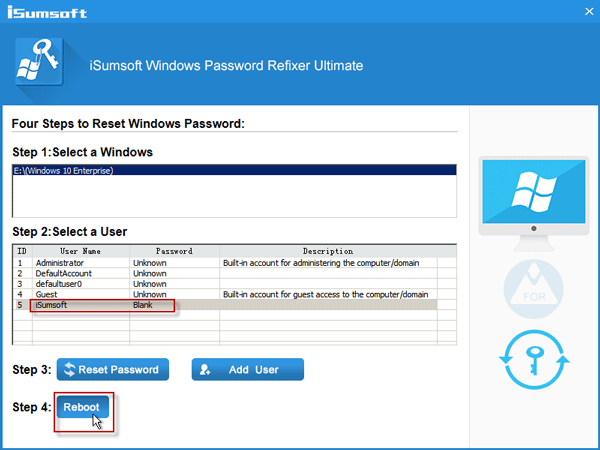
6. Haga clic en Sí y salga de la unidad USB de arranque de iSumsoft cuando se le solicite.
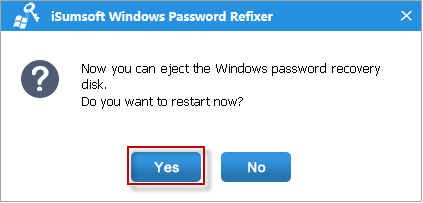
7. La tableta Dell Venue 8/11 Pro se reiniciará y verá que Windows 10 inicia sesión automáticamente sin solicitar que ingrese la contraseña.
Consejos: con el USB de arranque iSumsoft Windows Password Refixer, puede restablecer la contraseña de la tableta Dell Venue para la cuenta de Microsoft de Windows 10 y la cuenta de usuario local.
Alternativa: una vez que la tableta Dell Venue se inicia desde el USB Refixer, además de restablecer la contraseña, también puede hacer clic en el botón Agregar usuario para agregar un nuevo administrador para Windows 10 en su tableta. Luego inicie sesión en su Dell Venue con el administrador recién agregado. Como el usuario que tiene privilegios administrativos tiene derecho a cambiar la contraseña de cualquier cuenta de usuario. Puede restablecer la contraseña de ese usuario olvidado en Windows 10 en la tableta Dell Venue.
1. Haga clic en el botón Agregar usuario. Escriba un nombre y una contraseña (opcional) para el usuario recién agregado. Luego haga clic en Aceptar.
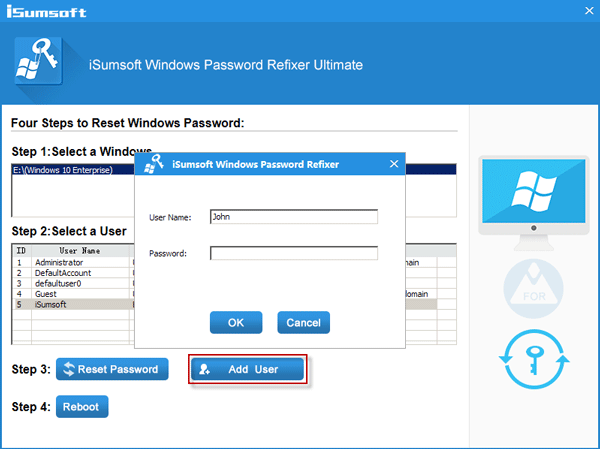
2. Se agrega el nuevo usuario. En particular, el nuevo usuario tiene privilegios administrativos. Luego haga clic en Reiniciar y salga de la unidad USB de arranque de iSumsoft cuando se le solicite.
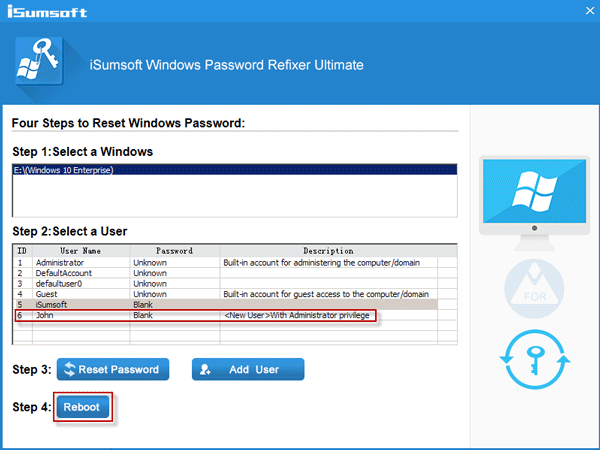
3. La tableta Dell Venue se reinicia normalmente y se muestra el administrador recién agregado en la pantalla de inicio de sesión de Windows 10.
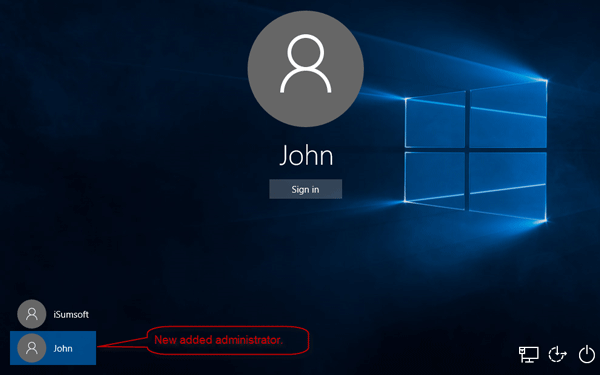
4. Seleccione el administrador recién agregado para iniciar sesión en la tableta Dell Venue. Luego acceda al panel de control de Windows 10 para restablecer la contraseña de ese usuario que olvidó su contraseña.
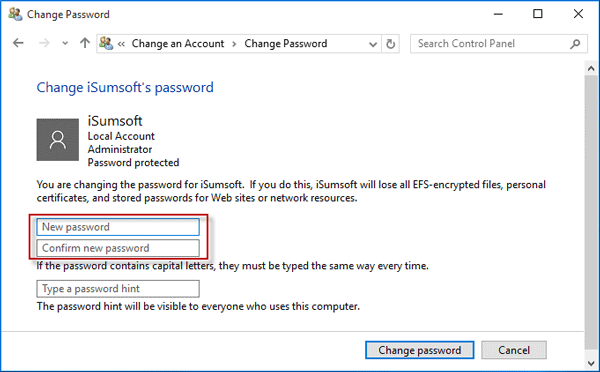
-
 ¿Cómo eliminar las copias de seguridad de la máquina de tiempo? ¿Cómo borrar y comenzar de nuevo?Time Machine: el mejor amigo de su Mac y cómo administrar sus copias de seguridad Time Machine, la solución de copia de seguridad incorporada de Ap...Tutoriales de software Publicado el 2025-03-25
¿Cómo eliminar las copias de seguridad de la máquina de tiempo? ¿Cómo borrar y comenzar de nuevo?Time Machine: el mejor amigo de su Mac y cómo administrar sus copias de seguridad Time Machine, la solución de copia de seguridad incorporada de Ap...Tutoriales de software Publicado el 2025-03-25 -
 Cómo evitar que la gente robe su Wi-FiProteger su red Wi-Fi es crucial para su seguridad y privacidad en línea. El acceso no autorizado puede exponer su historial de navegación y archivo...Tutoriales de software Publicado el 2025-03-25
Cómo evitar que la gente robe su Wi-FiProteger su red Wi-Fi es crucial para su seguridad y privacidad en línea. El acceso no autorizado puede exponer su historial de navegación y archivo...Tutoriales de software Publicado el 2025-03-25 -
 'Encuentra mi dispositivo' para Android ahora te permite rastrear a las personasLa aplicación Android Find My Device se ha actualizado con una interfaz nueva y fácil de usar. Ahora con pestañas separadas de "dispositivos&quo...Tutoriales de software Publicado el 2025-03-25
'Encuentra mi dispositivo' para Android ahora te permite rastrear a las personasLa aplicación Android Find My Device se ha actualizado con una interfaz nueva y fácil de usar. Ahora con pestañas separadas de "dispositivos&quo...Tutoriales de software Publicado el 2025-03-25 -
 Moneda versus formato de número de contabilidad en Excel: ¿Cuál es la diferencia?Explicación detallada de la moneda de Excel y el formato de número de contabilidad: ¿Cuándo usar cuál? Este artículo profundizará en los matices de...Tutoriales de software Publicado el 2025-03-25
Moneda versus formato de número de contabilidad en Excel: ¿Cuál es la diferencia?Explicación detallada de la moneda de Excel y el formato de número de contabilidad: ¿Cuándo usar cuál? Este artículo profundizará en los matices de...Tutoriales de software Publicado el 2025-03-25 -
 4 consejos para escuchar más podcasts, más rápido¡El gran volumen de podcasts disponibles hoy es abrumador! Desde la ciencia hasta el verdadero crimen, hay un podcast para cada interés. Pero est...Tutoriales de software Publicado el 2025-03-25
4 consejos para escuchar más podcasts, más rápido¡El gran volumen de podcasts disponibles hoy es abrumador! Desde la ciencia hasta el verdadero crimen, hay un podcast para cada interés. Pero est...Tutoriales de software Publicado el 2025-03-25 -
 Me encantaría un teléfono con lentes de cámara ajustables: ¿por qué no ha sucedido?Tan buenas como se han convertido las cámaras telefónicas, podrían proporcionar tomas mucho mejores mediante el uso de lentes desmontables, al igual ...Tutoriales de software Publicado el 2025-03-25
Me encantaría un teléfono con lentes de cámara ajustables: ¿por qué no ha sucedido?Tan buenas como se han convertido las cámaras telefónicas, podrían proporcionar tomas mucho mejores mediante el uso de lentes desmontables, al igual ...Tutoriales de software Publicado el 2025-03-25 -
 Cómo transmitir los juegos de tu PC a todas tus pantallasMás allá de la música y las películas, la transmisión de juegos está ganando popularidad rápidamente. Esto no se trata solo de juegos basados e...Tutoriales de software Publicado el 2025-03-24
Cómo transmitir los juegos de tu PC a todas tus pantallasMás allá de la música y las películas, la transmisión de juegos está ganando popularidad rápidamente. Esto no se trata solo de juegos basados e...Tutoriales de software Publicado el 2025-03-24 -
 Cómo reiniciar una PC remota en modo seguro con redesLea nuestra página de divulgación para averiguar cómo puede ayudar a MSpoweruser a mantener al equipo editorial leer más ...Tutoriales de software Publicado el 2025-03-24
Cómo reiniciar una PC remota en modo seguro con redesLea nuestra página de divulgación para averiguar cómo puede ayudar a MSpoweruser a mantener al equipo editorial leer más ...Tutoriales de software Publicado el 2025-03-24 -
 Samsung Galaxy S25+ vs. Galaxy S24+: ¿Vale la pena la actualización?Samsung Galaxy S25 vs. S24: ¿Vale la pena la actualización? El Samsung Galaxy S25 cuenta con un procesador más potente y un software de cámara mejo...Tutoriales de software Publicado el 2025-03-24
Samsung Galaxy S25+ vs. Galaxy S24+: ¿Vale la pena la actualización?Samsung Galaxy S25 vs. S24: ¿Vale la pena la actualización? El Samsung Galaxy S25 cuenta con un procesador más potente y un software de cámara mejo...Tutoriales de software Publicado el 2025-03-24 -
 ¿Qué es Apple CarPlay, y es mejor que solo usar un teléfono en su automóvil?Apple CarPlay:驾车更安全、更便捷的iPhone体验 Apple CarPlay 为您提供了一种比在车内使用手机更安全的方式,让您轻松访问应用程序和Siri功能。虽然无线CarPlay更加方便,无需连接手机,但有线CarPlay更为常见且运行良好。您可以通过更改壁纸、添加、删除和重新排列...Tutoriales de software Publicado el 2025-03-24
¿Qué es Apple CarPlay, y es mejor que solo usar un teléfono en su automóvil?Apple CarPlay:驾车更安全、更便捷的iPhone体验 Apple CarPlay 为您提供了一种比在车内使用手机更安全的方式,让您轻松访问应用程序和Siri功能。虽然无线CarPlay更加方便,无需连接手机,但有线CarPlay更为常见且运行良好。您可以通过更改壁纸、添加、删除和重新排列...Tutoriales de software Publicado el 2025-03-24 -
 Las mejores ofertas tecnológicas: Pixel 9 Pro XL, Samsung Portable SSD, Video Toilmell y másLas ofertas tecnológicas de esta semana son demasiado buenas para perderse, ya sea que esté buscando gangas del día de los presidentes o una sorpresa...Tutoriales de software Publicado el 2025-03-23
Las mejores ofertas tecnológicas: Pixel 9 Pro XL, Samsung Portable SSD, Video Toilmell y másLas ofertas tecnológicas de esta semana son demasiado buenas para perderse, ya sea que esté buscando gangas del día de los presidentes o una sorpresa...Tutoriales de software Publicado el 2025-03-23 -
 Android 16 finalmente podría traer orden al caos de notificaciónAndroid 16 puede iniciar la función "Notificación agrupada" para resolver el problema de la sobrecarga de notificaciones. Ante el crecient...Tutoriales de software Publicado el 2025-03-23
Android 16 finalmente podría traer orden al caos de notificaciónAndroid 16 puede iniciar la función "Notificación agrupada" para resolver el problema de la sobrecarga de notificaciones. Ante el crecient...Tutoriales de software Publicado el 2025-03-23 -
 5 formas de traer sus fotos digitales al mundo real将珍藏的数码照片带入现实生活,让回忆更加生动!本文介绍五种方法,让您不再让照片沉睡在电子设备中,而是以更持久、更令人愉悦的方式展示它们。 本文已更新,最初发表于2018年3月1日 手机拍照如此便捷,照片却常常被遗忘?别让照片蒙尘!以下五种方法,让您轻松将心爱的照片变为可触可感的现实存在。 使用专业照...Tutoriales de software Publicado el 2025-03-23
5 formas de traer sus fotos digitales al mundo real将珍藏的数码照片带入现实生活,让回忆更加生动!本文介绍五种方法,让您不再让照片沉睡在电子设备中,而是以更持久、更令人愉悦的方式展示它们。 本文已更新,最初发表于2018年3月1日 手机拍照如此便捷,照片却常常被遗忘?别让照片蒙尘!以下五种方法,让您轻松将心爱的照片变为可触可感的现实存在。 使用专业照...Tutoriales de software Publicado el 2025-03-23 -
 ¿Por qué el mousepad de mi computadora portátil no funciona correctamente cuando está conectado al cargador?razones el mousepad de su computadora portátil no funciona cuando se conecta en Antes de comenzar a solucionar este problema, examinemos algunas ra...Tutoriales de software Publicado el 2025-03-23
¿Por qué el mousepad de mi computadora portátil no funciona correctamente cuando está conectado al cargador?razones el mousepad de su computadora portátil no funciona cuando se conecta en Antes de comenzar a solucionar este problema, examinemos algunas ra...Tutoriales de software Publicado el 2025-03-23 -
 Los 5 principales métodos efectivos para el error de cliente antidisturbios no se encuentranImagínese Cuando quieres descansar jugando un juego, tu disturbio no funciona y te muestra un mensaje de error no encontrado. ¡Qué deprimente sería e...Tutoriales de software Publicado el 2025-03-23
Los 5 principales métodos efectivos para el error de cliente antidisturbios no se encuentranImagínese Cuando quieres descansar jugando un juego, tu disturbio no funciona y te muestra un mensaje de error no encontrado. ¡Qué deprimente sería e...Tutoriales de software Publicado el 2025-03-23
Estudiar chino
- 1 ¿Cómo se dice "caminar" en chino? 走路 pronunciación china, 走路 aprendizaje chino
- 2 ¿Cómo se dice "tomar un avión" en chino? 坐飞机 pronunciación china, 坐飞机 aprendizaje chino
- 3 ¿Cómo se dice "tomar un tren" en chino? 坐火车 pronunciación china, 坐火车 aprendizaje chino
- 4 ¿Cómo se dice "tomar un autobús" en chino? 坐车 pronunciación china, 坐车 aprendizaje chino
- 5 ¿Cómo se dice conducir en chino? 开车 pronunciación china, 开车 aprendizaje chino
- 6 ¿Cómo se dice nadar en chino? 游泳 pronunciación china, 游泳 aprendizaje chino
- 7 ¿Cómo se dice andar en bicicleta en chino? 骑自行车 pronunciación china, 骑自行车 aprendizaje chino
- 8 ¿Cómo se dice hola en chino? 你好Pronunciación china, 你好Aprendizaje chino
- 9 ¿Cómo se dice gracias en chino? 谢谢Pronunciación china, 谢谢Aprendizaje chino
- 10 How to say goodbye in Chinese? 再见Chinese pronunciation, 再见Chinese learning
























